Si te gustaría triunfar como creador de contenido de juegos, existe uno que jamás falla a la hora de atraer al público y cautivar a los espectadores: Minecraft. Sus millones de jugadores activos mensuales lo sitúan continuamente en lo más alto de las listas como uno de los juegos más populares para jugar, pero también encabeza las listas como uno de los títulos más populares para ver.
Por lo tanto, si conoces a fondo cómo funciona este juego y te gustaría compartir tus experiencias, conocimientos y puntos de vista únicos con los demás, ¿qué mejor forma de hacerlo que mediante contenido sobre Minecraft en plataformas como YouTube o Twitch?
¿Pero cómo se graba una partida de Minecraft? ¿Cómo te preparas para los videos? ¿Existe alguna herramienta específica que debas utilizar? Veamos.
En este artículo
Cómo grabar Minecraft desde una computadora
Si quieres grabar tu juego de Minecraft desde una computadora, no basta con tomar cualquier herramienta para capturar pantallas, iniciar el juego y empezar a jugar. Aunque nadie te impide hacerlo, no es un buen enfoque si pretendes atraer a un mayor número de espectadores.
Aquí te explicamos cómo grabar Minecraft correctamente.
Encuentra un software confiable para grabar partidas
El software de grabación que utilices marcará la diferencia en tus videos de Minecraft. Cuando empieces a investigar tus posibles opciones, te encontrarás con cientos de herramientas de grabación diferentes. Antes de elegir la herramienta adecuada, deberás tener en cuenta algunas cosas:
- 😄 Su facilidad de uso: una herramienta fácil de usar y con la que sea fácil familiarizarse te permitirá empezar a grabar y compartir tus videos de partidas lo antes posible;
- 💲 Su costo: si estás empezando, no querrás una herramienta que consuma tu presupuesto en un par de meses;
- 🎬 Su FPS: las grabadoras de pantalla con FPS (fotogramas por segundo) más altos pueden capturar más detalles y hacer que tus videos sean más fluidos, lo que resulta especialmente útil para tus tomas de acción o grabaciones a cámara lenta que quieras compartir;
- 🌟 La calidad de video que puede producir: cuanto mayor sea la calidad de tu video, más espectadores atraerás, así que opta por herramientas que puedan grabar hasta 4k;
- 📌 Que no presente retardos: sobre todo si vas a retransmitir en directo, por lo que te convendrá optar por herramientas que no sufran este tipo de desfase y que puedan mantener sincronizados el audio, el video y el juego..
En general, puedes obtener toda la información necesaria sobre estos factores a través de los comentarios, testimonios y reseñas de los usuarios. En cualquier caso, suele ser mejor probar distintas herramientas y experimentarlas de primera mano antes de elegir una.
Ajusta las configuraciones de grabación
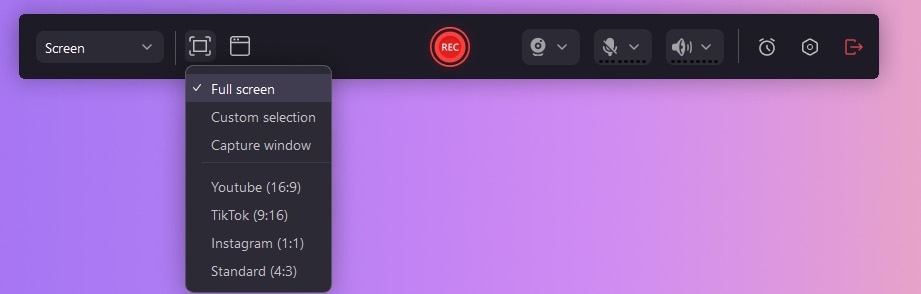
Cuando hayas encontrado la herramienta perfecta, te corresponde ajustar las configuraciones específicas de grabación que necesitas. Aunque cada herramienta es diferente, la mayoría te permitirán personalizar los ajustes.
Suele ser posible elegir con precisión qué ventana o zona de la pantalla quieres grabar y si te interesa registrar el audio de la webcam y del micrófono. Algunas herramientas también te permitirán ajustar automáticamente el tamaño de la pantalla en función de la plataforma en la que quieras publicar, como YouTube, Instagram, TikTok, etc.
Actualiza tu computadora si es necesario
Minecraft no es un juego que consuma muchos recursos, así que normalmente puede jugarse en cualquier computadora común (mientras cumpla con los requisitos mínimos del sistema). Además, la mayoría de las herramientas de grabación de pantalla tampoco suelen afectar mucho al rendimiento de tu equipo.
Dicho esto, si utilizas ambos simultáneamente, es posible que empiecen a consumir rápidamente tu CPU.
Si aspiras a convertirte en un creador profesional de contenidos para juegos, es vital que actualices tu computadora. Para crear contenidos atractivos para tu público, deberás disponer de un equipo potente.
Considera la posibilidad de utilizar una tarjeta capturadora

Si deseas retransmitir en directo con regularidad, también necesitarás la ayuda de una tarjeta capturadora. Una tarjeta capturadora, que suele ser un simple dispositivo externo, puede conectarse a tu computadora de juegos o a tu consola favorita, permitiéndote grabar todo el contenido audiovisual y subirlo inmediatamente a la plataforma que elijas.
Aunque no todos los streamers necesitan una tarjeta de captura (especialmente si disponen de un equipo de juego avanzado), es una herramienta valiosa que probablemente querrás tener en cuenta.
A pesar de que pueden resultar confusas a primera vista, las tarjetas capturadoras son increíblemente fáciles de usar. Consulta este tutorial en YouTube para saber más.
Considera la posibilidad de utilizar el paquete de texturas de alta resolución

No es ningún secreto que Minecraft no ofrece texturas y efectos visuales de lo más realistas: precisamente eso es lo que hace que este juego sea tan único. Sin embargo, es probable que te hayas dado cuenta de que el juego se ve mejor para unos jugadores que para otros. También te habrás dado cuenta de que los juegos con aparentemente mejores efectos visuales tienden a atraer a un público más amplio.
Todo esto es posible gracias a los paquetes de texturas de alta resolución disponibles para este juego.
Aunque existen muchos paquetes de texturas creados por fans, normalmente lo mejor es obtenerlos directamente de Minecraft.
Las mejores herramientas para grabar Minecraft - Wondershare DemoCreator
Para simplificar todo el proceso y grabar la pantalla como un profesional, necesitas las herramientas adecuadas. A continuación te presentamos los mejores grabadores de pantalla para videojuegos que harán que tus videos tengan un aspecto perfecto.
Wondershare Democreator
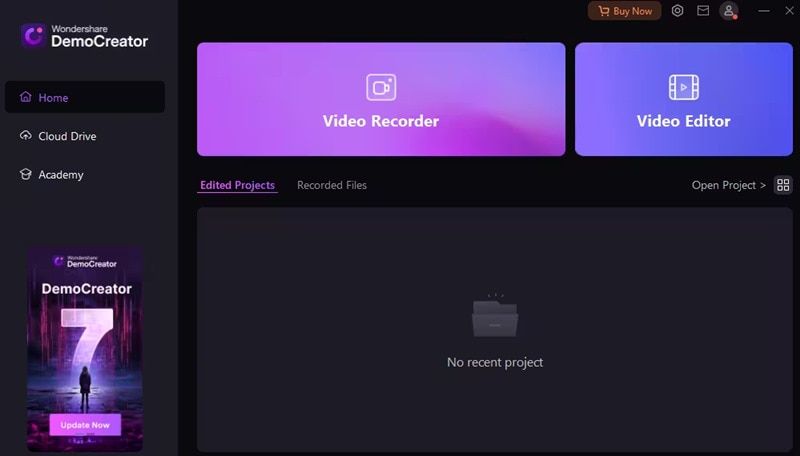
Wondershare DemoCreator ofrece todo lo que necesitas en un grabador de pantalla de Minecraft. Su herramienta de grabación personalizable te permite seleccionar con precisión el área de tu pantalla que quieres capturar, añadir videos de la webcam y audio del micrófono, y compartir instantáneamente todo tu contenido en plataformas como YouTube y TikTok.
Además, incluye un editor muy completo tanto para video como para audio.
Características principales:
- Graba videos de hasta 4K
- 120 FPS
- Editor integrado
- Más de 10 herramientas de IA para grabar y editar
- Fondos virtuales
Una vez que te hayas registrado, podrás empezar a utilizar Wondershare DemoCreator para tus videos. A continuación te explicamos cómo grabar un video de Minecraft con esta herramienta:
Paso 1: Abre el panel del grabador Wondershare DemoCreator;
Paso 2: Selecciona Juego entre los modos de grabación disponibles;
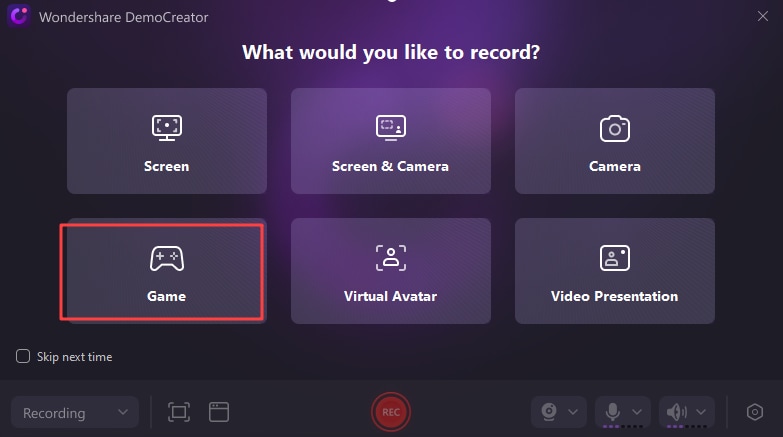
Paso 3: Inicia el juego;
Paso 4: Selecciona Minecraft como juego para grabar y personaliza los ajustes de grabación;
Paso 5: Haz clic en Grabar para iniciar la grabación ( como alternativa, pulsa la tecla F9).
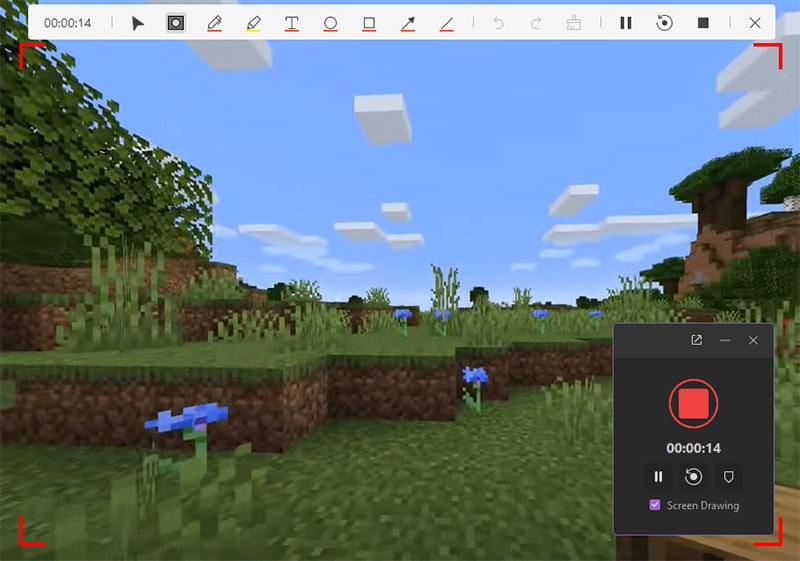
Paso 6: Pulsa el botón de finalizar grabación para terminar la grabación.
Si te resulta más cómodo, puedes pulsar simplemente la tecla F10 para finalizar la grabación. Wondershare DemoCreator también incluye funciones completas para editar videos y audio, por lo que te permitirá perfeccionar tus videos antes de publicarlos en cualquier plataforma.
Camtasia

Camtasia es otra gran opción para grabar tus partidas de Minecraft. Al ser compatible con Mac y Windows, es fácil de usar y ofrece un excelente editor que te ayudará a publicar tus videos rápidamente.
El sistema mantiene independientes la cámara, el micrófono, el audio del sistema y los datos del cursor, para que puedas editarlos fácilmente por separado si es necesario.
Sin embargo, al tratarse de una herramienta destinada principalmente a las empresas, su costo puede resultar un poco elevado.
Características principales:
- Edición separada de cámara, micrófono, audio del sistema y datos del cursor
- Arrastrar y soltar recursos de video
- Animaciones de texto
- Suavizado de deslizamiento del cursor
- Elimina automáticamente las palabras de relleno
Para utilizar Camtasia para grabar tu juego de Minecraft, sigue estos pasos:
- Inicia Camtasia;
- Selecciona el área de grabación;
- Activa o desactiva la cámara web, el micrófono y el audio del sistema;
- Haz clic en Grabar para iniciar la grabación;
- Presiona Detener para parar la grabación.
Si es necesario, puedes utilizar Camtasia para editar el video.
Bandicam

Bandicam es una grabadora de pantalla para múltiples dispositivos. Sirve para grabar partidas de Minecraft en tu computadora, consola, smartphone o incluso IPTV. Además, permite grabar dos monitores simultáneamente, lo que la convierte en una opción sólida para tutoriales de juegos y videos explicativos.
A pesar de que no está repleta de funciones como Wondershare DemoCreator, lo cierto es que dispone de todas las funciones básicas: grabación de entrada y salida de audio, grabación programada, efectos al hacer clic y mucho más.
Características principales:
- Grabación en doble monitor
- Inserción de texto/imágenes/logotipos
- Visualización de la entrada del teclado
- Grabación de 24 horas
- Cámara web a pantalla completa
Si deseas grabar tu partida de Minecraft con Bandicam, sigue estos pasos:
- Abre Bandicam y selecciona el modo Grabación de juegos;
- Inicia Minecraft;
- Pulsa la tecla F12 para iniciar/detener la grabación.
Para reproducir, editar o subir tu video a la plataforma que elijas, sólo tienes que hacer clic en el ícono de tu video.
OBS: Open Broadcaster

OBS es una excelente opción si tienes un presupuesto ajustado y no quieres gastar dinero extra grabando tus partidas de Minecraft. Al ser gratuito y de código abierto, te da acceso a varias funciones sin que tengas que gastar dinero (aunque puedes contribuir al proyecto con la cantidad que quieras).
Compatible con Windows, Mac y Linux, OBS te permite capturar videos de alta calidad, enriquecerlos con transiciones personalizadas y hacerlos más atractivos con su intuitivo mezclador de audio.
Características principales:
- Escenas ilimitadas con transiciones personalizadas
- Mezclador de audio
- Interfaz modular
- Panel de ajustes exhaustivo
- Compatibilidad con plugins VST
Sigue estos pasos para grabar tu juego de Minecraft con OBS:
- Inicia OBS y ve a Fuentes > +;
- Selecciona Captura del juego;
- Nombra tu nueva fuente y pulsa Aceptar;
- Entra en Modo, selecciona Minecraft y haz clic en Iniciar grabación.
Si en lugar de grabar tu partida quieres hacer streaming directamente en Discord, puedes hacer clic en Iniciar streaming en lugar de Iniciar grabación.
Cómo preparar el escenario de grabación para partidas de Minecraft
Una vez que ya tengas tu grabador de pantalla, tus paquetes de texturas, tarjetas de captura y demás, es hora de empezar a preparar tu entorno de grabación. Debes prestar mucha atención a tres cosas principales: la pantalla verde, la iluminación y el micrófono.
Utiliza una pantalla verde

Aunque no es una necesidad absoluta, tener una pantalla verde para tu grabación de Minecraft siempre es beneficioso. Te permite grabar tu webcam en cualquier entorno sin obligarte a preocuparte mucho por el fondo. Consigue que tus videos tengan un aspecto más profesional y aporta mayor versatilidad.
Elige el fondo que quieras y asegúrate de que coincide con el tema de tu video o con tu marca en general.
Ajusta la iluminación

Una buena iluminación hará que las grabaciones de tu webcam parezcan más atractivas y profesionales. Si sueles hacer que la grabación de tu webcam sea a pantalla completa en algunas partes de tu video de Minecraft, es imprescindible.
Aunque puedes invertir en iluminación costosa si lo deseas, un anillo de luz adecuado puede ayudarte sin afectar demasiado a tu presupuesto.
Configura tu micrófono
Por último, asegúrate de que el micrófono esté bien configurado. Procura que no esté colocado en un lugar donde puedas golpearlo o dejarlo caer. Colócalo en una posición que no tengas que moverlo mucho.
Recuerda que cualquier movimiento del micrófono mientras grabas el video podría crear ruidos innecesarios o incluso desconectar el micrófono por completo.
- Graba pantallas personalizadas con audio y edítalas en diferentes pistas.
- Captura videos de juegos, tutoriales y presentaciones y edítalos con una sola herramienta.
- Incorpora un número ilimitado de plantillas de edición, efectos especiales y otras fuentes.
- Compatible con la exportación a MP4, MOV, MKV, GIF y otros formatos.

Conclusión
A pesar de que convertirse en creador de contenidos de juegos parece bastante fácil, se necesitan muchas cosas. Es necesario disponer del equipo de juego adecuado, planificar cuidadosamente los videos y contar con las herramientas adecuadas para garantizar que tus videos resulten perfectos.
Por fortuna, existen muchas herramientas magníficas para grabar tu juego de Minecraft. Desde Wondershare DemoCreator hasta Camtasia, Bandicam y OBS, dispondrás de acceso a una amplia variedad de soluciones que te ayudarán a sorprender a tu público con tus contenidos.
Preguntas frecuentes
-
¿Cómo grabar una partida de Minecraft desde la computadora?
Para grabar este juego desde una computadora, necesitas una herramienta para grabación de pantalla que sea compatible. Wondershare DemoCreator, por ejemplo, es compatible con dispositivos Mac y Windows y te permite grabar cualquier zona personalizada que desees de tu pantalla. -
¿Cuáles son las mejores herramientas para grabar Minecraft?
Las mejores herramientas para este trabajo son Wondershare DemoCreator, Camtasia, Bandicam y OBS. Todos te permiten acceder a excelentes funciones y captar magníficas tomas de acción y hacer que tus videos destaquen. -
¿Por qué debería grabar Minecraft?
Muchas personas disfrutan grabando sus partidas y compartiéndolas con su público de YouTube o Twitch. Mediante la creación y difusión de estos videos, consiguen una mayor audiencia y aumentan su número de seguidores.



